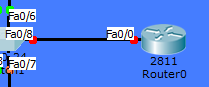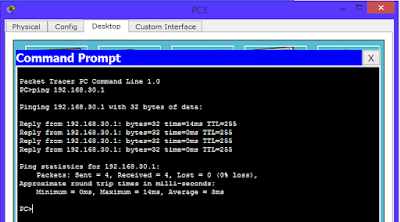Topologi
Table Addressing
Tujuan
– Dapat mengetahui definisi DHCP
– Dapat mengetahui cara mengkonfigurasi DHCP pada Cisco Packet Tracer
Konsep Dasar
DHCP (Dynamic Configuration Protocol) adalah layanan yang secara otomatis memberikan nomor IP kepada komputer yang memintanya. Komputer yang memberikan nomor IP disebut sebagai DHCP server, sedangkan komputer yang meminta nomor IP disebut sebagai DHCP Client. Dengan demikian administrator tidak perlu lagi harus memberikan nomor IP secara manual pada saat konfigurasi TCP/IP, tapi cukup dengan memberikan referensi kepada DHCP Server.
Konfigurasi
Device yang digunakan sebagai Client :
– PC1
– PC2
– PC4
Materi ini merupakan kelanjutan dari materi sebelumnya. Pada materi sebelumnya kita sudah mengkonfigurasi Router On Stick, dimana Server yang dikonfig adalah SVR-DHCP. Untuk selanjutnya kita akan mengkonfig SVR-DNS pada Switch2 dengan jalur port fa0/2, maka jalankan perintah berikut :
“en”
“conf t”
“int fa0/2”
“switchport mode access”
“switchport access vlan 100”
Setelah itu buat VLAN juga pada PC1 dan PC2 di Switch1, maka jalankan perintah :
“en”
“conf t”
“int fa0/2-3”
“switchport mode access”
“switchport access vlan 200”
Kemudian buat VLAN pada Switch0 yang terhubung dengan PC4, jalankan perintah :
“en”
“conf t”
“int fa0/2”
“switchport mode access”
“switchport access vlan 300”
Selanjutnya jika ketiga Client sudah dikonfig beri IP pada SVR-DNS.
Kemudian konfig Router, untuk client PC1 dan PC2 jalankan perintah :
“en”
“conf t”
“ip dhcp pool POOL-VLAN200”
“network 192.168.20.0 255.255.255.0”
“default-router 192.168.20.1”
“dns-server 192.168.40.6”
“ip excluded-address 192.168.20.1 192.168.20.10”
Untuk Client PC4 maka jalankan perintah :
“en”
“conf t”
“ip dhcp pool POOL-VLAN300”
“network 192.168.30.0 255.255.255.0”
“default-router 192.168.30.1”
“dns-server 192.168.40.6”
“ip excluded-address 192.168.30.1 192.168.30.10”
Lalu check IPnya, ubah IP menjadi DHCP, maka hasilnya seperti pada dibawah ini :
Kemudian cara mengecheck di Router, untuk melihat beberapa IP yang digunakan jalankan perintah : “sh ip dhcp binding”
Kesimpulan
DHCP adalah layanan yang secara otomatis memberikan IP kepada client agar mencegah terjadinya bentrok antara Server dengan Client ataupun Client dengan Client.
Semoga bermanfaat :)